작업 관리자에서 현재 Windows PC에서 실행 중인 모든 작업을 볼 수 있습니다. 그러나 작업 관리자에서는 나중에 사용하거나 문제 해결의 일부로 진행 중인 프로세스 목록을 보존할 수 없습니다. 다행스럽게도 현재 Windows 프로세스 목록을 캡처하는 간단한 방법이 더 있습니다.
문제 해결은 PC에서 프로세스 목록을 내보내는 주된 이유입니다. 작업 관리자를 사용하면 프로세스를 실시간으로 관찰할 수 있지만 제3자에게 프로세스 목록을 제공해야 할 수도 있습니다. 이해하기 쉬운 형식으로 데이터를 저장해야 합니다. 나중에 실행되는 프로세스와 비교할 수 있도록 언제든지 실행 중인 프로세스를 추적하는 것도 유용합니다.
Windows PC에서 실행 중인 프로세스 목록을 저장하는 방법
명령 프롬프트를 사용하여 실행 중인 프로세스 목록 얻기
명령 프롬프트는 사용자가 Windows PC에서 많은 작업을 수행하는 데 도움이 되는 강력한 내장 도구입니다. 그중 하나는 현재 실행 중인 모든 프로세스의 Windows 작업 목록을 가져오는 것입니다.
1단계: 키보드에서 Windows + S를 눌러 검색 상자를 엽니다.
2단계: CMD를 입력하면 최상의 일치 결과 아래에 명령 프롬프트 앱이 표시됩니다. 관리자 권한으로 실행 옵션을 클릭하여 관리자 모드에서 명령 프롬프트를 엽니다.
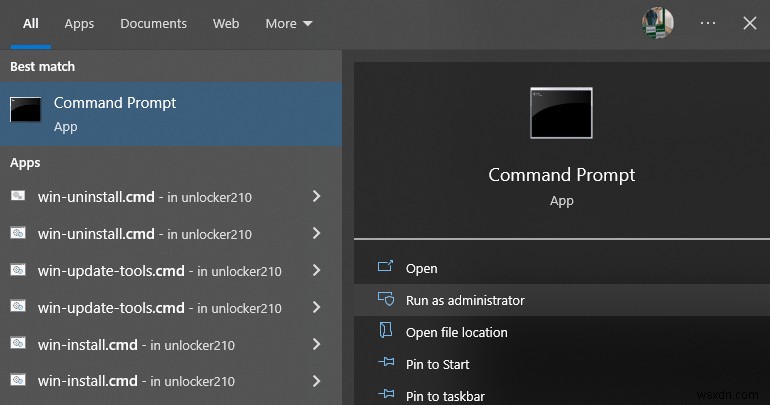
3단계: 다음 명령을 입력하고 Enter 키를 누르십시오.
tasklist /v > %userprofile%\Desktop\Running-Process-List.txt
<강> 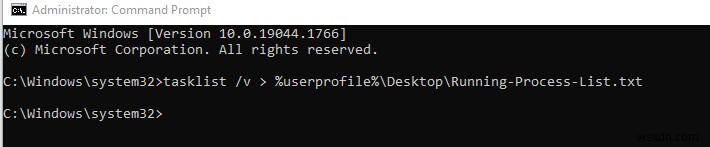
4단계: 바탕 화면에 전체 실행 프로세스 목록을 포함하여 Running-Process-List.txt라는 새 텍스트 파일이 나타납니다. 프로세스 ID, 메모리 사용량 등과 같은 세부 정보가 목록에 포함됩니다.
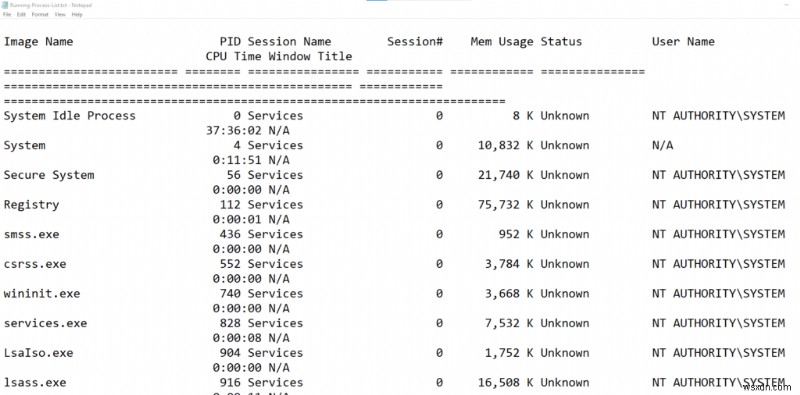
Power Shell을 사용하여 실행 중인 프로세스 목록을 얻으시겠습니까?
명령 프롬프트 사용에 익숙하지 않은 경우 PowerShell을 사용하여 현재 실행 중인 모든 프로세스의 Windows 작업 목록을 내보낼 수 있습니다.
1단계: Windows + S를 눌러 Windows 검색 상자를 엽니다.
2단계 :PowerShell을 입력하고 검색 결과에서 Windows PowerShell 앱을 찾습니다.
3단계: 관리자 권한으로 실행 옵션을 클릭합니다.
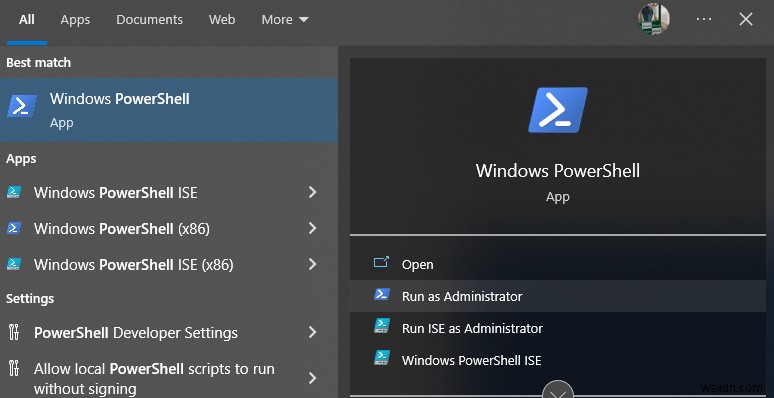
4단계: PowerShell 창에 다음 명령을 입력한 다음 Enter 키를 누릅니다.
Get-Process | Out-File -filepath "$Env:userprofile\Desktop\Running-Process-List.txt".
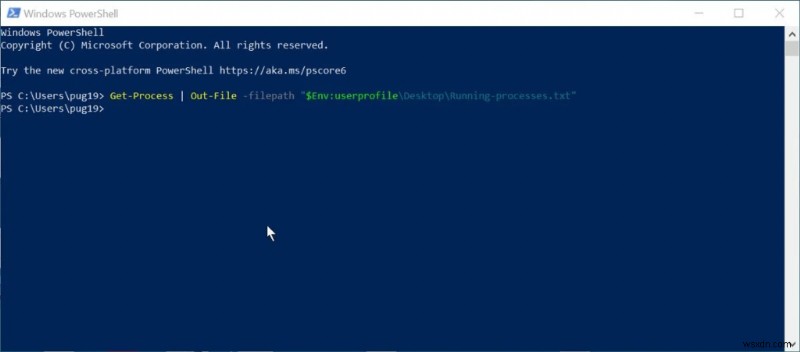
5단계: 프로세스 목록이 데스크탑에 저장됩니다.
보너스 팁:고급 PC 정리
Advanced PC Cleanup은 사용자가 PC를 최적화하고 항상 최적의 성능을 제공하도록 유지 관리하는 데 도움이 되는 환상적인 도구입니다. 시스템에서 실행 중인 프로세스 목록을 얻은 후 해당 프로세스를 종료할 수 있습니다. 작업 관리자를 통해 이 작업을 수행할 수 있지만 이러한 프로세스는 재부팅할 때마다 다시 시작됩니다. 따라서 앱을 영구적으로 제거하거나 시작 프로그램 목록에서 앱을 제거하는 두 가지 추가 옵션이 있습니다.
앱을 영구적으로 제거
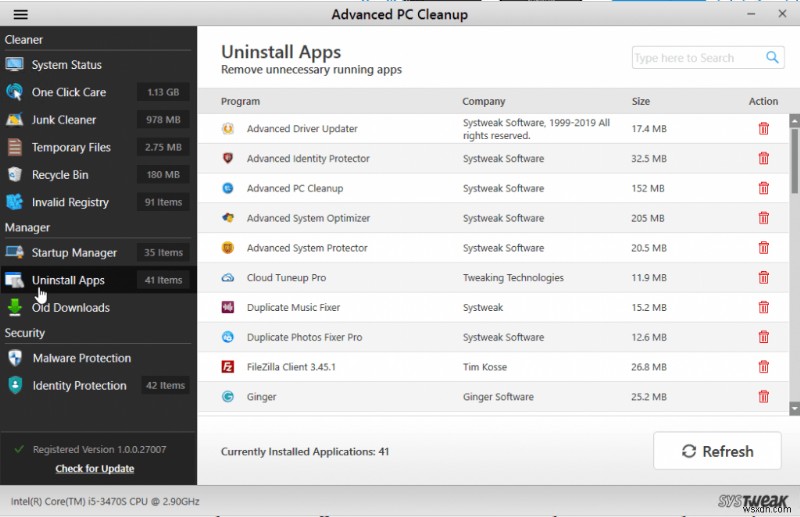
앱을 영구적으로 제거하거나 제거하면 앱에 연결된 프로세스가 PC에서 실행되지 않도록 제거됩니다. 앱을 제거하려면 Advanced PC Cleanup과 같은 타사 소프트웨어를 사용해야 합니다. 이 앱에는 설치된 모든 앱에 대해 PC를 스캔하고 화면에 목록 형식으로 표시하는 데 도움이 되는 별도의 모듈이 있습니다. 필요하지 않거나 인식하지 못하는 모든 앱을 쉽게 제거할 수 있습니다.
시작에서 앱 제거
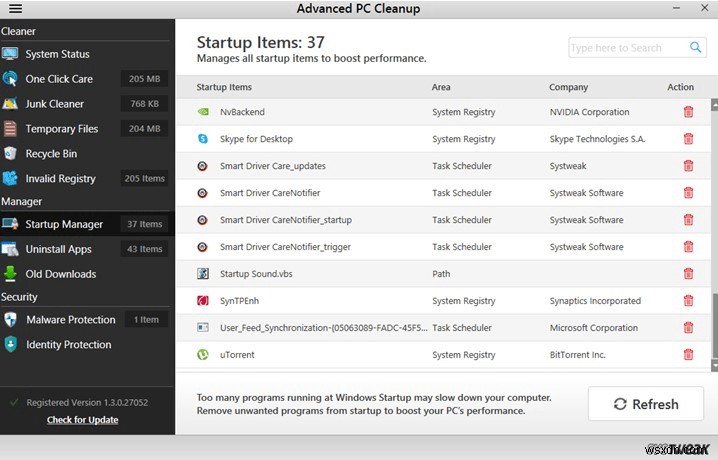
PC에서 앱을 영구적으로 제거하고 싶지 않지만 PC가 부팅될 때마다 시작되지 않도록 하려면 시작 목록에서 간단히 제거할 수 있습니다. Advanced PC Cleanup은 사용자가 시작 앱을 제거하거나 비활성화하여 PC 부팅 속도를 높이고 RAM 소비를 줄이는 데 도움이 됩니다.
Windows에서 실행 중인 프로세스 목록을 저장하는 방법에 대한 최종 설명
작업 관리자는 유용한 도구이지만 실시간이 아닌 다른 모드에서는 프로세스를 볼 수 없습니다. 이제 Windows 프로세스 목록을 만들고 내보내는 방법을 알았습니다. 이는 앱 및 시스템 기능 문제를 진단하는 데 매우 유용할 수 있습니다.
소셜 미디어(Facebook, Instagram, YouTube)에서 저희를 팔로우하세요. 질문이나 제안 사항이 있으면 알려주십시오. 우리는 해결책을 가지고 당신에게 다시 연락하고 싶습니다. 일반적인 기술 문제에 대한 팁, 요령 및 답변을 정기적으로 게시합니다.
